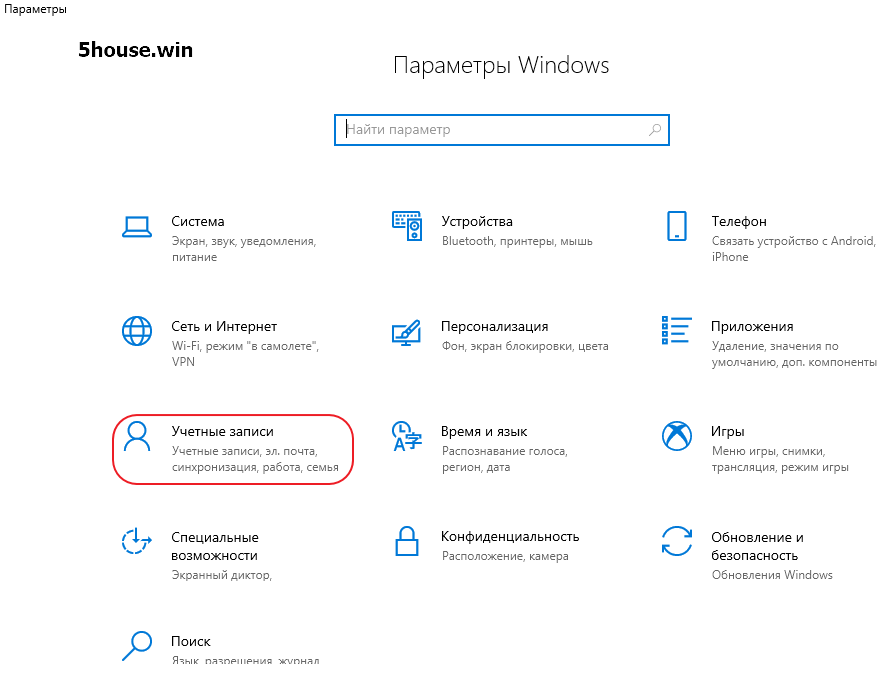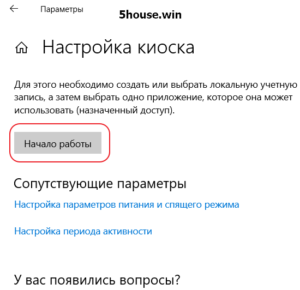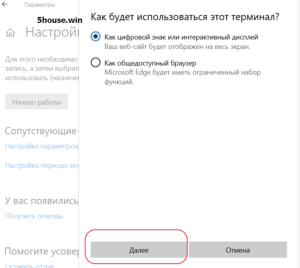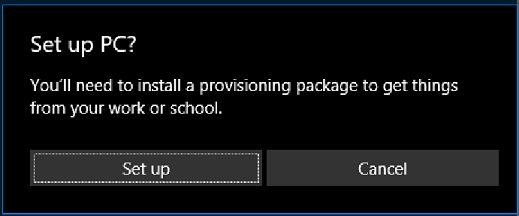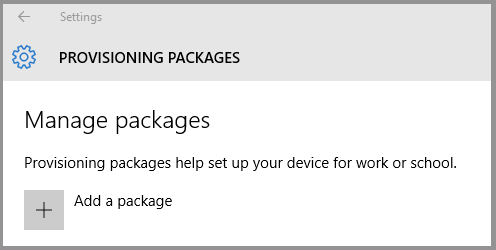киоск виндовс 10 что это
Режим киоска терминала Windows 10 — ограниченный доступ к компьютеру kiosk mode
Осеннее накопительное обновление October 2018 Update для Windows 10 Версия 1809 пополнило штат системы новыми возможностями, в числе которых — появившийся в параметрах учётных записей режим киоска.
Видео video How to Make a Windows 10 PC into Kiosk Mode With Assigned Access https://www.youtube.com/watch?v=B-AEZUJx9Bg
https://technet.microsoft.com/ru-ru/library/mt219051(v=vs.85).aspx
https://blogs.technet.microsoft.com/askpfeplat/2013/10/27/how-to-setup-assigned-access-in-windows-8-1-kiosk-mode/
Режим киоска – это ранее существовавшая в системе настройка ограниченного доступа для отдельных *ЛОКАЛЬНЫХ учётных записей в виде возможности запуска всего лишь одного приложения из числа UWP. Универсальная платформа Windows (англ. Universal Windows Platform)
Идея существования пользовательской учётной записи, ограниченной запуском только одного приложения. Публичный компьютер
Пользователю должно быть доступно только одно приложение в полноэкранном режиме и ничего иного кроме этого.
Единственная оговорка — режим киоска Windows 10 работает только с плиточными приложениями приложения из магазина. С традиционными настольными приложениями он работать не умеет!
Режим киоска, как и ранняя его реализация в виде настройки ограниченного доступа для отдельных учётных записей, недоступна в Windows 10 Home Домашняя. Доступна только в редакциях, начиная с Pro редакций профессиональная, корпоративная и для образовательных учреждений..
1)Настраивается киоск в Параметры Windows (клавиши Win+I) \ параметрах учётных записей семьи и других пользователей. Здесь добавился новый пункт «Настроить киоск». Кликаем этот пункт. (В открывшемся окне Вам будет предложено ввести адрес электронной почты пользователя, имеющего учётную запись Майкрософт или его телефон. Мы же кликаем на ссылку «У меня нет данных для входа этого человека». Нажимаем на кнопку «Далее».)
2)И для создания киоска жмём «Начало работы»
3)Вводим имя, это может быть имя пользователя, который будет работать в рамках ограниченной учётной записи. Жмём «Далее».
(В следующем окне кликаем на ссылку «Добавить пользователя без учетной записи Майкрософт».)
5.1)Как цифровой знак или интерактивный дисплей — только одни URL адрес к примеру http://5house.win и его отображение по типу веб-приложения на весь экран F11 полноэкранный режим;
5.2)Как общедоступный браузер
Microsoft Edge будет иметь ограниченный набор функций можно вводить любой URL адрес сайта

6)Готово выход из режима киоска осуществляется клавишами Ctrl+Alt+Del.
7)Для удаления киоска в его настройках кликаем имя пользователя и жмём «Удалить киоск».
8)Если вы хотите установить эти настройки на нескольких компьютерах или просто любите Windows Powershell, эту конфигурацию также можно выполнить с помощью
If you want to set this up on multiple machines or simply love Windows Powershell, this configuration can also be scripted using Set-AssignedAccess
A typical command would be
ps
10)gpedit.msc Отключите съемные носители.
Перейдите в меню Редактор групповой политики > Конфигурация компьютера > Административные шаблоны\Система\Установка устройств\Ограничения на установку устройств. Проверьте параметры политики, отображаемые в разделе Ограничения на установку устройств, чтобы найти параметры, подходящие для вашей ситуации.
11)Браузер Google Chrome режим информационного киоска:
12)Если компьютер в домене то используя GPO Управление групповой политикой (команда gpedit.msc)
Cisco Port Security — это функция канального уровня, которая создана для предотвращения несанкционированной смены MAC адреса сетевого подключения. Также, данная функция ограждает коммутатор от атак, которые могут быть направлены на переполнение таблицы MAC адресов.
С помощью Port Security можно ограничить (на канальном уровне) количество подключений (MAC адресов) на интерфейсе, а так же, при необходимости, ввести безопасные MAC адреса вручную (статические MAC адреса).
Пример настройки Port Security на интерфейсе коммутатора cisco:
Пример распространенное подключение устройств в больших организациях. Как правило к порту подключаются два устройства: IP телефон и компьютер пользователя. Пример конфига интерфейса коммутатора с использованием Port Security:
На выше приведенном конфиге видно, что 10 влан настроен для компьютеров, 2 влан используется для IP телефонии. Далее, по фукнциям Port Security:
— «switchport port-security» означает, что мы включили Port Security на данном интерфейсе;
— «switchport port-security maximum 2» говорит о том, что только 2 MAC адреса, могут «светиться» на интерфейсе одновременно (MAC адрес телефона и компьютера);
— «switchport port-security violation restrict» указывает режим реагирование на нарушение. Таким образом, если на данном интерфейсе одновременно «засветится» третий (неизвестный) MAC адрес, то все пакеты с этого адреса будут отбрасываться, при этом отправляется оповещение – syslog, SNMP trap, увеличивается счетчик нарушений (violetion counter).
Немного расскажу о режимах реагирования на нарушение безопасности. Существует три способа реагирование на нарушение безопасности:
Команду «switchport port-security violation restrict» я описал выше.
Вторая команда — «switchport port-security violation shutdown» при выявлении нарушений переводит интерфейс в состояние error-disabled и выключает его. При этом отправляется оповещение SNMP trap, сообщение syslog и увеличивается счетчик нарушений (violation counter). Кстати, если интерфейс находится в состоянии error-disabled, то самым легким путем разблокировать его, является выключить и включить интерфейс (ввести в настройках интерфейса команду — «shutdown», а потом — «no shundown»).
Если же на интерфейсе введена команда — «switchport port-security violation protect», то при нарушениях, от неизвестного MAC адреса пакеты отбрасываются, но при этом никаких сообщений об ошибках не генерируется.
Какой именно способ выбрать дело каждого, но как мне кажется, «switchport port-security violation restrict» является оптимальной для большинства случаев.
Идем дальше. Если необходимо, то можно статически ввести MAC адреса, тогда конфиг будет иметь вид:
Полноэкранный режим
Windows IoT Enterprise позволяет создавать устройства с фиксированной назначением, такие как ATM-машины, pos-терминалы, медицинские устройства, цифровые знаки или киоски. Режим киоска помогает создать выделенный и заблокированный интерфейс пользователя на этих устройствах с фиксированной назначением. Windows IoT Enterprise предлагает набор различных заблокированных возможностей для общедоступного или специализированного использования: назначенные киоски с одним приложением, доступное киоски с несколькими приложениямиили средство запуска оболочки.
Конфигурации киоска основаны на назначенном доступе или средстве запуска оболочки. Существует несколько методов настройки киоска, которые можно выбрать в зависимости от ответов на следующие вопросы.
Преимущество использования назначенного режима киоска доступа — эти политики автоматически применяются к устройству для оптимизации процесса блокировки.
Какой тип приложения будут запускаться на терминале?
в киоске можно запустить приложение универсальная платформа Windows (UWP) или Windows классическое приложение. Для цифрового входавыберите проигрыватель цифровых знаков в качестве приложения киоска. Ознакомьтесь с рекомендациями для приложений киоска.
Какой тип киоска вам нужен?
Для киоска, в котором пользователи могут входить в систему со своими учетными записями или на которых запущено несколько приложений, рассмотрим назначенное многоприложениеное киоском доступа.
Какой тип учетной записи пользователя использоваться для учетной записи терминала?
учетная запись киоска может быть учетной записью локального пользователя, учетной записью домена или учетной записью Azure Active Directory (Azure AD) в зависимости от метода, используемого для настройки киоска. Если вы хотите, чтобы пользователи вошли и прошли проверку подлинности на устройстве, следует использовать конфигурацию с назначенным доступом для нескольких приложений. В конфигурации терминала с назначенным доступом для одного приложения не требуется входить на устройство, хотя они могут входить в приложение киоска, если выбрано приложение с методом входа.
возможности киоска для Windows 10 IoT Корпоративная
| Режим | Компоненты | Описание | Использование клиентов |
|---|---|---|---|
| Ограниченный доступ | Киоск с одним приложением (UWP) | Автоматический запуск приложения UWP в полноэкранном режиме и предотвращает доступ к другим системным функциям при наблюдении за жизненным циклом приложения киоска. Поддерживает только один профиль киоска с одним приложением в одной учетной записи на устройство. | Устройства с & одной функцией цифровой подписи |
| Ограниченный доступ | Киоск с одним приложением (Microsoft Edge) | автоматический запуск Microsoft Edge и предотвращает доступ к другим системным функциям при наблюдении за жизненным циклом браузера. Поддерживает только один профиль киоска с одним приложением в одной учетной записи на устройство. | Цифровые знаки в общественных браузерах & |
| Ограниченный доступ | Киоск с несколькими приложениями | всегда автоматический запуск ограниченного меню в полноэкранном режиме со списком разрешенных плиток приложения. Поддерживает настройку различных профилей киосков с несколькими приложениями для разных пользователей и групп пользователей на каждое устройство. | Общие устройства фирстлине Worker |
| Средство запуска оболочки | Средство запуска оболочки | Автозапуск запускает приложение, которое указывает клиент, и отслеживает жизненный цикл этого приложения. При необходимости приложение можно использовать в качестве оболочки. В средстве запуска оболочки не применяются политики блокировки по умолчанию, такие как блокирование сочетаний клавиш. | Устройства с фиксированной назначением, работающие с пользовательской оболочкой |
Как настроить устройство для полноэкранного режима?
Чтобы настроить киоск в соответствии с вашим сценарием, обратитесь к следующей документации:
Настройка Windows 10 в режиме киоска с использованием назначенного доступа
Функция «Назначенный доступ» – Windows 10
Режим киоска полезен, если вы хотите создать среду блокировки, настроить и отобразить систему Windows в общедоступной области, а также предоставить доступ любому пользователю для доступа и использования любого отдельного приложения для определенной функции – например, в качестве информационного киоска. или киоск для проверки погоды и так далее.
При использовании функции «Назначенный доступ» пользователь не имеет доступа к рабочему столу, меню «Пуск» или любой другой части компьютера. Он может только получить доступ и использовать определенную функцию.
Настройка Windows 10 в режиме киоска с использованием назначенного доступа
Откройте настройки Windows 10 и выберите «Учетные записи». Нажмите «Семья и другие люди» слева, чтобы открыть следующие настройки.
Сделав это, вы должны будете в следующий раз щелкнуть ссылку Выбрать приложение и во всплывающем окне выбрать приложение Universal Windows, к которому вы хотели бы предоставить доступ.
Перезагрузите компьютер, чтобы выйти из всех учетных записей пользователей.
СОВЕТЫ:
Безопасный режим киоска Windows 10
Для более безопасной работы в киоске вы хотите внести дополнительные изменения в конфигурацию устройства:
Для получения более подробной информации о том, как настроить устройство под управлением Windows 10 Pro, Windows 10 Enterprise, Windows 10 Education, Windows 10 Mobile или Windows 10 Mobile Enterprise в качестве устройства киоска, и дополнительно заблокировать его, посетите эту ссылку TechNet.
FrontFace Lockdown Tool – бесплатная программа, которая может помочь вам защитить ПК с Windows, которые используются в качестве общедоступных терминалов киоска.
Настройка киоска с несколькими приложениями на Windows 10 устройствах
Область применения
В настоящее время киоск с несколькими приложениями поддерживается только Windows 10. Он не поддерживается Windows 11.
На устройстве в режиме терминала, как правило, запущено одно приложение, и пользователи не могут получить доступ к каким-либо компонентам или функциям на устройстве за пределами приложения терминала. В Windows 10 версии 1709 поставщик служб конфигурации AssignedAccess (CSP) был расширен, чтобы администраторам было легко создавать киоски с более чем одним приложением. Преимущество киоска, который запускает только одно или несколько заданных приложений, — это предоставить людям простой для понимания опыт, поставив перед собой только то, что им нужно использовать, и удалив из их представления то, к чем они не должны иметь доступ.
В следующей таблице перечислены изменения в киоске с несколькими приложениями в последних обновлениях.